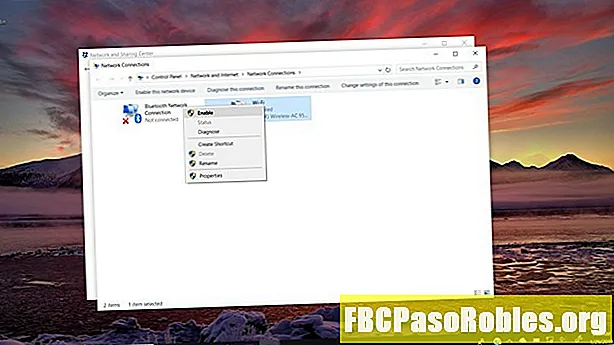
Indhold
- Fejlfinding af et net, der ikke fungerer, uden at genstarte
- Sådan deaktiveres en netværksforbindelse
- Sådan aktiveres en netværksforbindelse
- Tips
Fejlfinding af et net, der ikke fungerer, uden at genstarte
Som standard aktiverer og bruger Windows automatisk tilsluttede netværksgrænseflader, inklusive Wi-Fi og kablede adaptere. Når en Wi-Fi-forbindelse eller Ethernet ophører med at fungere, deaktiverer operativsystemet forbindelsen automatisk. Forbindelsen kan også deaktiveres manuelt for at fejlfinde og løse netværksproblemer.
Hvis dit internet ikke fungerer, skal du deaktivere og aktivere forbindelsen til at nulstille den netværksspecifikke funktionalitet uden at genstarte computeren. Denne proces gør det muligt at fjerne visse netværksproblemer, ligesom en fuld genstart ville gøre.
Instruktioner i denne artikel gælder for Windows 10, 8, 7, Vista og XP.

Sådan deaktiveres en netværksforbindelse
Deaktivering og genaktivering af netværksforbindelser sker via Kontrolpanel.
-
Åbn Kontrolpanel.
-
I Windows 10, Windows 8, Windows 7 og Windows Vista skal du vælge Netværk og internet. I Windows XP skal du skifte til Kategori visning, vælg Netværks- og internetforbindelser > Netværksforbindelser, spring derefter over til trin 4.

-
Vælg Netværks-og delingscenter.

-
Vælg Skift adapterindstillinger. I Windows Vista skal du vælge Administrer netværksforbindelser.

-
I Netværksforbindelser skærm, højreklik eller tryk og hold på den forbindelse, du vil deaktivere, og vælg derefter Deaktiver. Ikonet for forbindelsen bliver grå for at vise, at den er deaktiveret.

Hvis Deaktiver vises ikke i menuen, forbindelsen er deaktiveret.
-
Hvis du bliver bedt om det, skal du bekræfte handlingen eller indtaste en administratoradgangskode, hvis du ikke er logget ind som administrator.
-
Internetforbindelsen er deaktiveret.
Sådan aktiveres en netværksforbindelse
Det er muligt at aktivere en netværksforbindelse, men du bruger Aktiver mulighed i stedet.
-
Gentag trin 1, 2 og 3 (ovenfra) for at få adgang til Netværksforbindelser skærm.
-
Højreklik på eller tryk og hold på den forbindelse, du vil aktivere, og vælg Aktiver.

-
Hvis du bliver bedt om det, skal du indtaste en administratoradgangskode eller bekræfte handlingen.
-
Ikonet bliver grønt for at vise, at forbindelsen er aktiveret.
Tips
Når du deaktiverer en trådløs netværksadapter, mister du Wi-Fi-internetforbindelse, indtil du aktiverer adapteren igen. Det samme gælder for en kabelforbindelse. Inden du deaktiverer en netværksforbindelse, skal du gemme alle åbne filer, så du ikke mister dit arbejde.
Enhedshåndtering administrerer netværksforbindelser som et alternativ til Kontrolpanel. Hvis du vil deaktivere en enhed i Enhedshåndtering, skal du åbne Enhedshåndtering, udvide Netværksadaptere sektion, og højreklik eller tryk og hold nede på den post, der svarer til netværkskortet for at finde Deaktiver mulighed (aktivering af enheder er ens). Afinstaller forbindelser, som du ikke behøver at stramme din netværkssikkerhed og gratis ressourcer.
Windows XP understøtter a Reparere mulighed for trådløse forbindelser. Denne funktion deaktiverer og genaktiverer Wi-Fi-forbindelsen i et trin. Selvom denne funktion ikke findes i nyere versioner af Windows, tilbyder fejlsøgningsguiderne i nyere versioner af Windows lignende funktionalitet.

